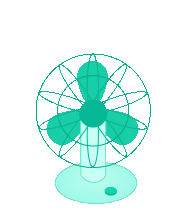
点击上方「蓝字」关注我们

1.先在开头写上所要用到的网站链接
Github官网:https://github.com/
Git官网:https://github.com/
2.到Github官网上注册账号,按照官网提示一步步来注册
3.再到Git官网下载和自己电脑版本想匹配版本的Git(配置与Github上传密 钥,另一篇文章介绍)
4.进到Github官网首页,点击右上角,建立新的远程仓库,如图所示
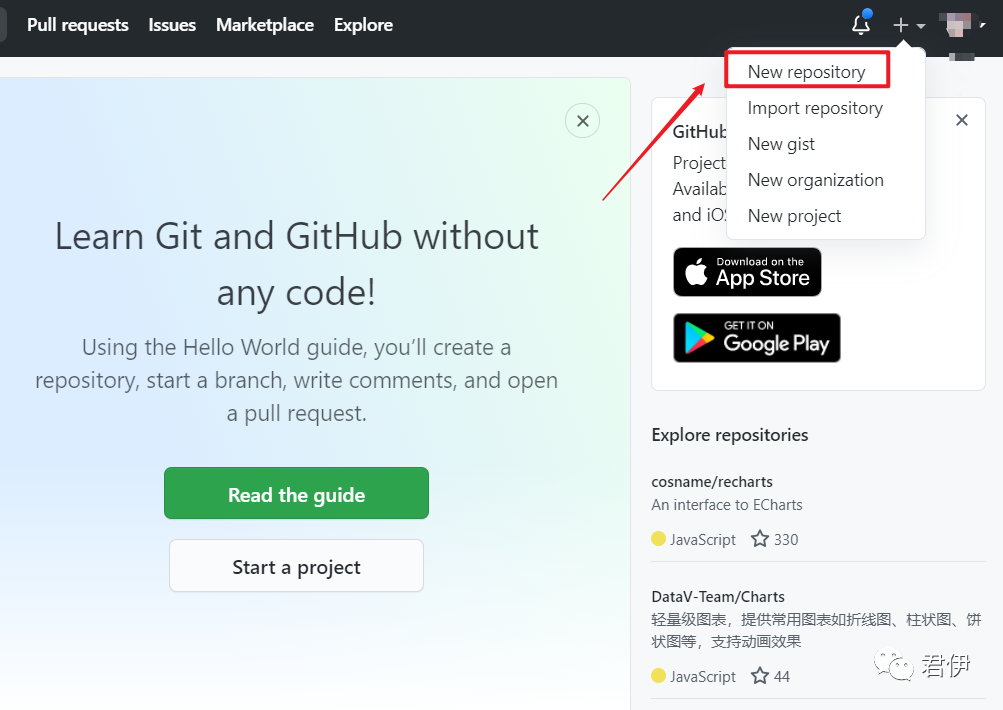
5.开始填写仓库相关的信息
️ 需要注意的是Initialize this repository with a README选项,如果是要上传本地项目到github仓库的则跳过这个选项,故本次创建跳过,不勾选
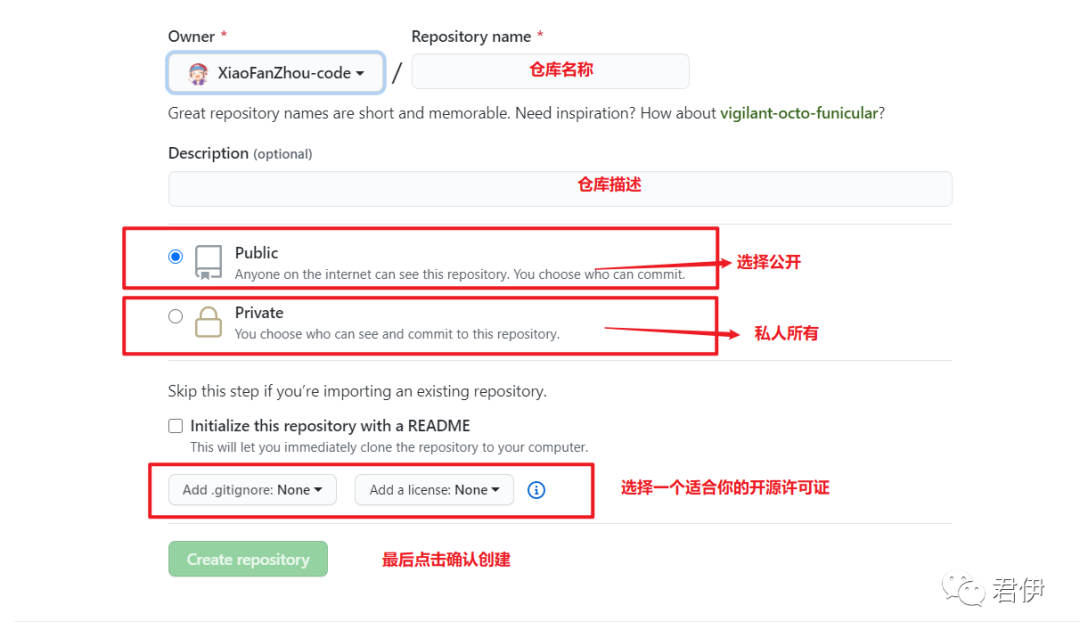
6.选择创建后,会看到下图界面
通过命令行创建新的仓库
通过命令行导入已存在的仓库
直接从其他仓库导入代码
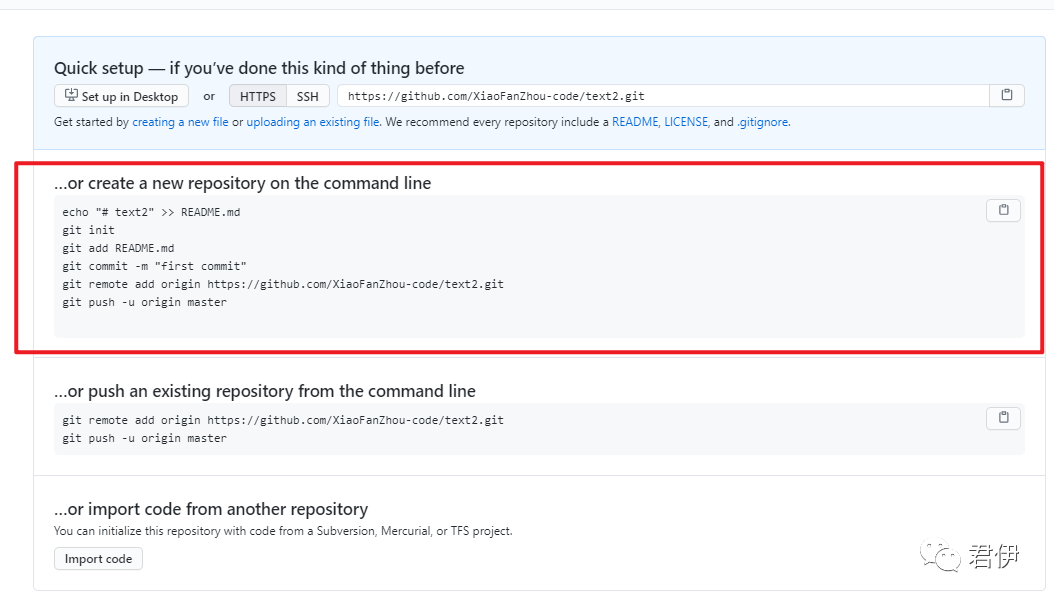
7.进到你所要上传的代码目录下,点击鼠标右键
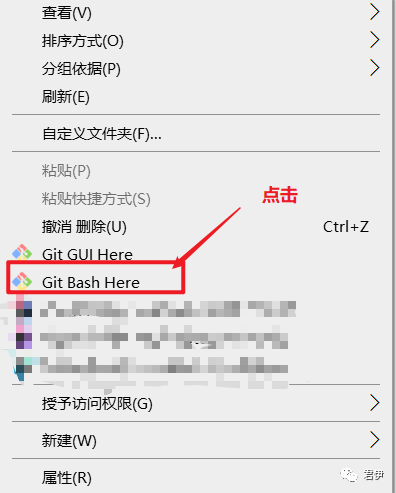
8.然后就可以看到git操作界面了
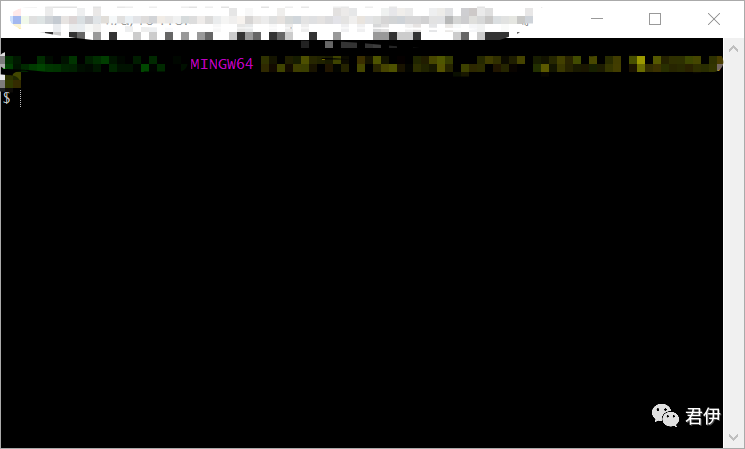
9,执行一下命令,即可上传代码
git initgit add README.md //将README.md添加至仓库,没有选择许可证可跳过git commit -m "README.md commit" //commit需要稍微等待一点时间没有选择许可证可跳过git remote add origin https://github.com/XiaoFanZhou-code/text2.git//这个写自己对应的仓库链接git push -u origin master //提交10.过程中,会让你输入Github的账户和密码
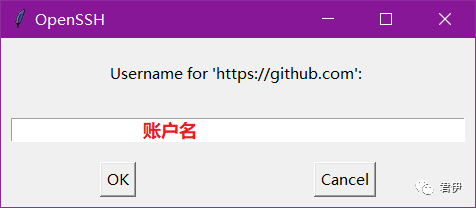
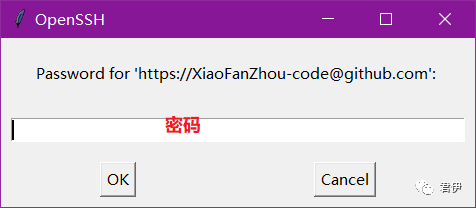
10.上传成功!
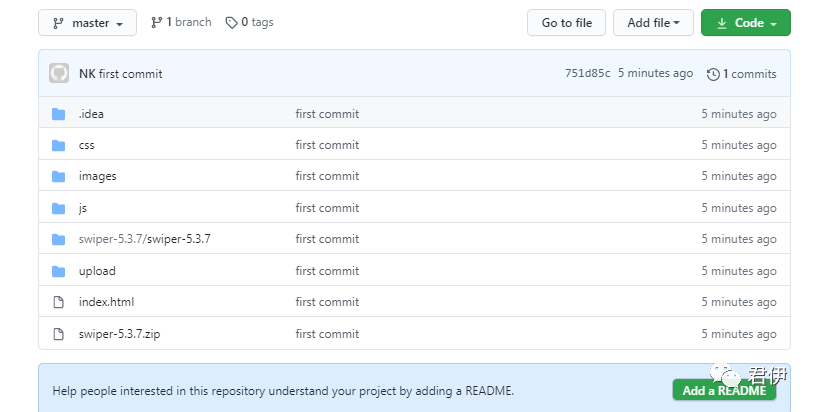
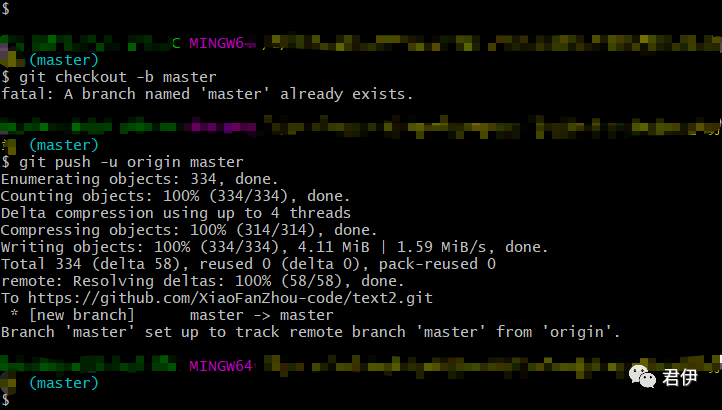
最后补充一下Git常用的操作命令
git branch // 查看现在属于哪个分支git checkout -b //新分支名字(建议用英文)git push -u origin //所要推送新创建的分支名字git add . // 将代码添加到本地git commit -m "命名" // 提交到本地仓库git push // 推送到云端/* 在本地合并默认分支,并上传到远程仓库 */git checkout // 默认分支名字git merge // 要合并的分支名字git push // 上传到远程仓库End




















 3164
3164











 被折叠的 条评论
为什么被折叠?
被折叠的 条评论
为什么被折叠?








